win10的实时保护在哪里 win10关闭实时保护步骤
更新时间:2024-04-07 13:06:45作者:yang
随着科技的不断进步,我们的生活也越来越离不开计算机和互联网,而作为计算机操作系统的核心,Windows 10已经成为了许多人的首选。随着网络安全威胁的不断增加,保护个人电脑的安全也变得尤为重要。Windows 10提供了实时保护功能,可以帮助用户及时发现和阻止恶意软件的入侵。有时候我们可能需要关闭实时保护,以满足个人需求。Win10的实时保护究竟在哪里?关闭实时保护又有哪些具体步骤呢?接下来我们将一一为您解答。
1、我们直接在 搜索 中搜索“ 安全中心 ”
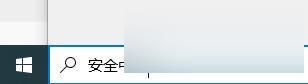
2、然后点击搜索结果进入安全中心。
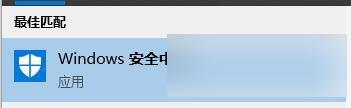
3、在安全中心左边找到“ 病毒和威胁防护 ”
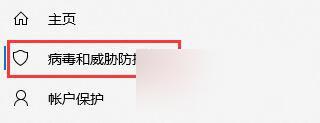
4、选择“ 病毒和威胁防护 ”设置下的“ 管理设置 ”

5、然后将实时防护关闭,如果弹出提示。点击“ 是 ”即可。
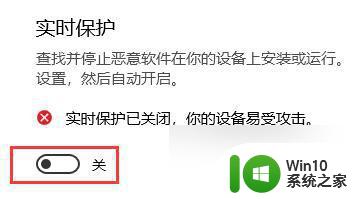
以上就是Win10实时保护的全部内容,如果遇到这种情况,您可以根据我们提供的操作进行解决,非常简单快速,一步到位。
win10的实时保护在哪里 win10关闭实时保护步骤相关教程
- win10关闭实时保护的具体方法 win10怎么关闭实时保护
- win10关闭实时保护功能的方法 win10实时保护关闭位置
- 如何关闭win10defender实时保护 win10关闭defender实时保护的方法
- win10系统怎么关闭Defender实时保护 win10 defender关闭实时保护设置方法
- 怎样永久关闭win10实时保护 win10实时保护永久关闭怎么设置
- win10新版defender关闭实时保护设置方法 win10defender怎么关闭实时保护
- win10永久关闭实时防护的教程 win10如何永久关闭实时保护
- win10怎么彻底关闭defender实时保护 win10如何禁用defender实时保护功能
- win10实时保护功能如何设置 如何在win10中打开实时保护功能
- win10系统实时保护删除怎么永久关闭 win10系统实时保护关闭方法
- win10系统怎么永久关闭实时保护 win10永久关闭实时保护设置方法
- win10关闭实时保护重启后自动打开了如何解决 Win10关闭实时保护后重启自动打开怎么办
- 蜘蛛侠:暗影之网win10无法运行解决方法 蜘蛛侠暗影之网win10闪退解决方法
- win10玩只狼:影逝二度游戏卡顿什么原因 win10玩只狼:影逝二度游戏卡顿的处理方法 win10只狼影逝二度游戏卡顿解决方法
- 《极品飞车13:变速》win10无法启动解决方法 极品飞车13变速win10闪退解决方法
- win10桌面图标设置没有权限访问如何处理 Win10桌面图标权限访问被拒绝怎么办
win10系统教程推荐
- 1 蜘蛛侠:暗影之网win10无法运行解决方法 蜘蛛侠暗影之网win10闪退解决方法
- 2 win10桌面图标设置没有权限访问如何处理 Win10桌面图标权限访问被拒绝怎么办
- 3 win10关闭个人信息收集的最佳方法 如何在win10中关闭个人信息收集
- 4 英雄联盟win10无法初始化图像设备怎么办 英雄联盟win10启动黑屏怎么解决
- 5 win10需要来自system权限才能删除解决方法 Win10删除文件需要管理员权限解决方法
- 6 win10电脑查看激活密码的快捷方法 win10电脑激活密码查看方法
- 7 win10平板模式怎么切换电脑模式快捷键 win10平板模式如何切换至电脑模式
- 8 win10 usb无法识别鼠标无法操作如何修复 Win10 USB接口无法识别鼠标怎么办
- 9 笔记本电脑win10更新后开机黑屏很久才有画面如何修复 win10更新后笔记本电脑开机黑屏怎么办
- 10 电脑w10设备管理器里没有蓝牙怎么办 电脑w10蓝牙设备管理器找不到
win10系统推荐
- 1 电脑公司ghost win10 64位专业免激活版v2023.12
- 2 番茄家园ghost win10 32位旗舰破解版v2023.12
- 3 索尼笔记本ghost win10 64位原版正式版v2023.12
- 4 系统之家ghost win10 64位u盘家庭版v2023.12
- 5 电脑公司ghost win10 64位官方破解版v2023.12
- 6 系统之家windows10 64位原版安装版v2023.12
- 7 深度技术ghost win10 64位极速稳定版v2023.12
- 8 雨林木风ghost win10 64位专业旗舰版v2023.12
- 9 电脑公司ghost win10 32位正式装机版v2023.12
- 10 系统之家ghost win10 64位专业版原版下载v2023.12